WPS Excel圖表添加數據標簽的方法教程
時間:2023-02-08 13:14:29作者:極光下載站人氣:2381
在進行辦公時,我們經常會需要使用到wps這款軟件,該軟件同時擁有電腦版和手機版,可以方便我們隨時隨地進行辦公,同時,該軟件還同時包含Word,excel和PPT,可以滿足我們基本的辦公需求。如果我們需要在電腦版WPS
Excel中插入圖表并添加數據標簽,小伙伴們知道具體該如何進行操作嗎,其實操作方法是非常簡單的。我們可以通過多種方法實現想要的操作結果。我們可以插入圖表后使用浮動工具欄中的“圖表元素”功能進行添加,也可以通過“圖表工具”下的“添加圖表元素”功能進行添加,兩種方法操作起來都是非常簡單的。接下來,小編就來和小伙伴們分享具體的操作步驟了,有需要或者是感興趣的小伙伴們快來和小編一起往下看看吧!
操作步驟
第一步:點擊打開WPS Excel,選中數據區域后在“插入”選項卡中點擊“全部圖表”按鈕并在子選項中繼續點擊“全部圖表”;
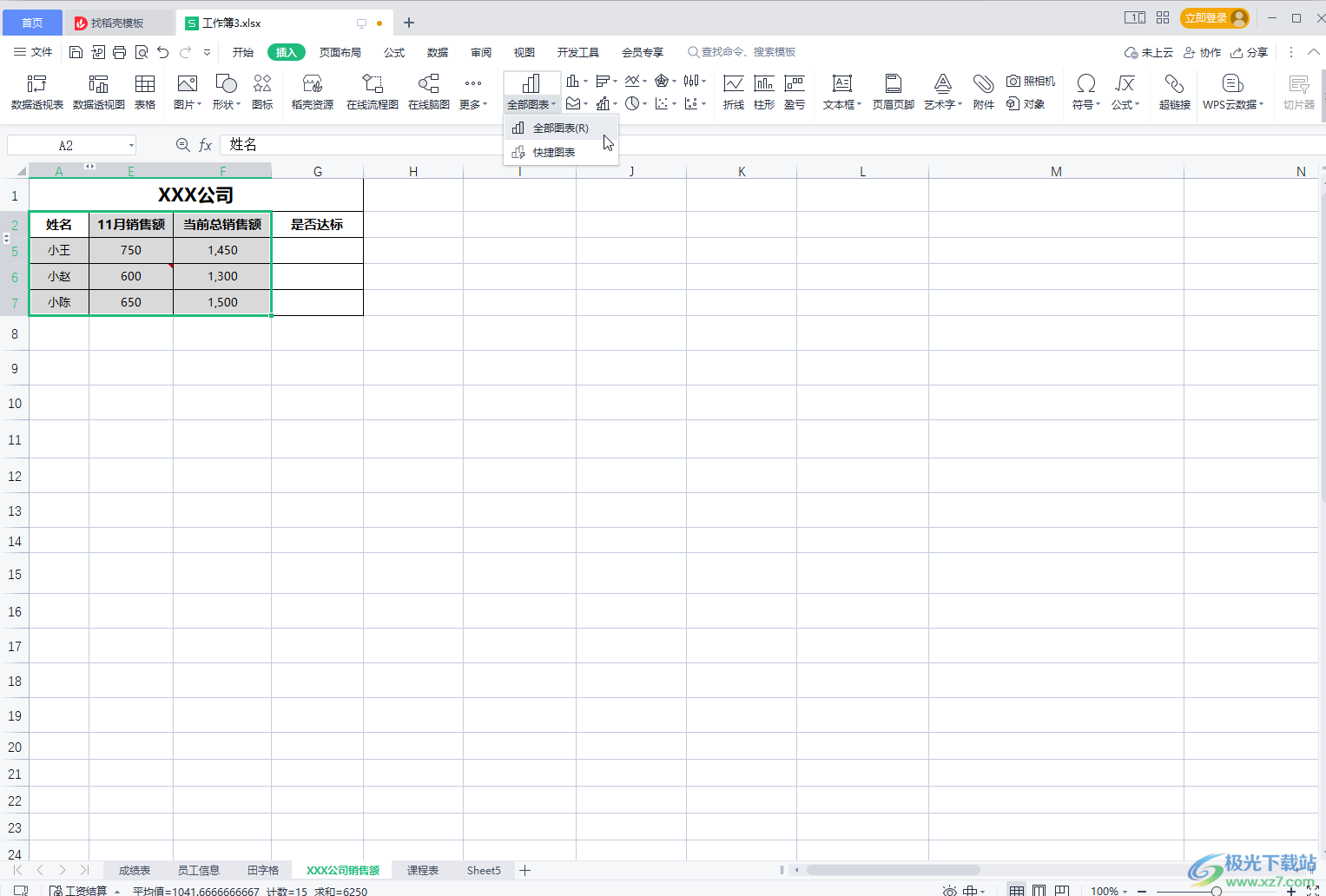
第二步:在打開的窗口中可以在左側選項想要的圖表類型,然后在右側點擊選擇具體的圖表樣式,點擊“插入預設圖表”;
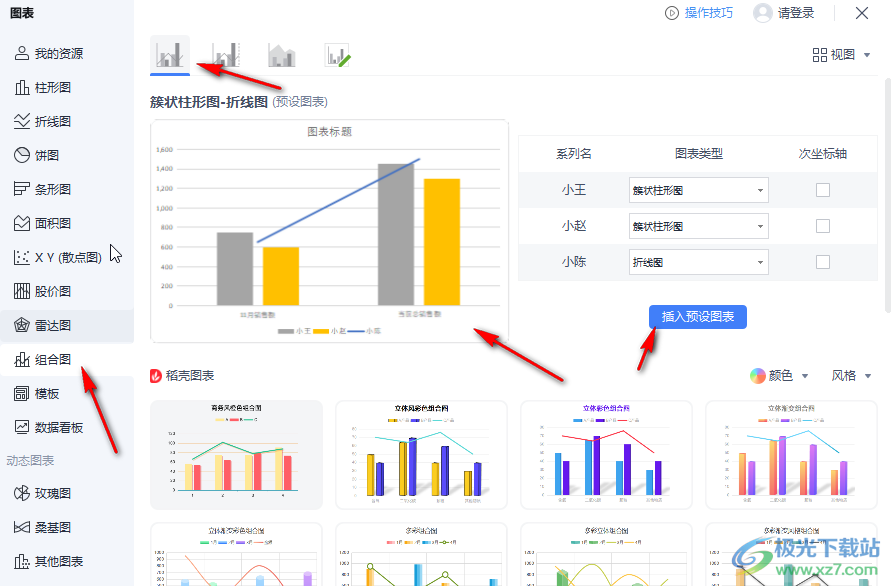
第三步:方法1.插入圖表后點擊選中圖表,在自動出現的浮動工具欄中點擊如圖所示的圖表元素圖標,然后在展開的選項中點擊勾選“數據標簽”就可以看到出現數據了,點擊箭頭還可以設置數據的顯示位置;
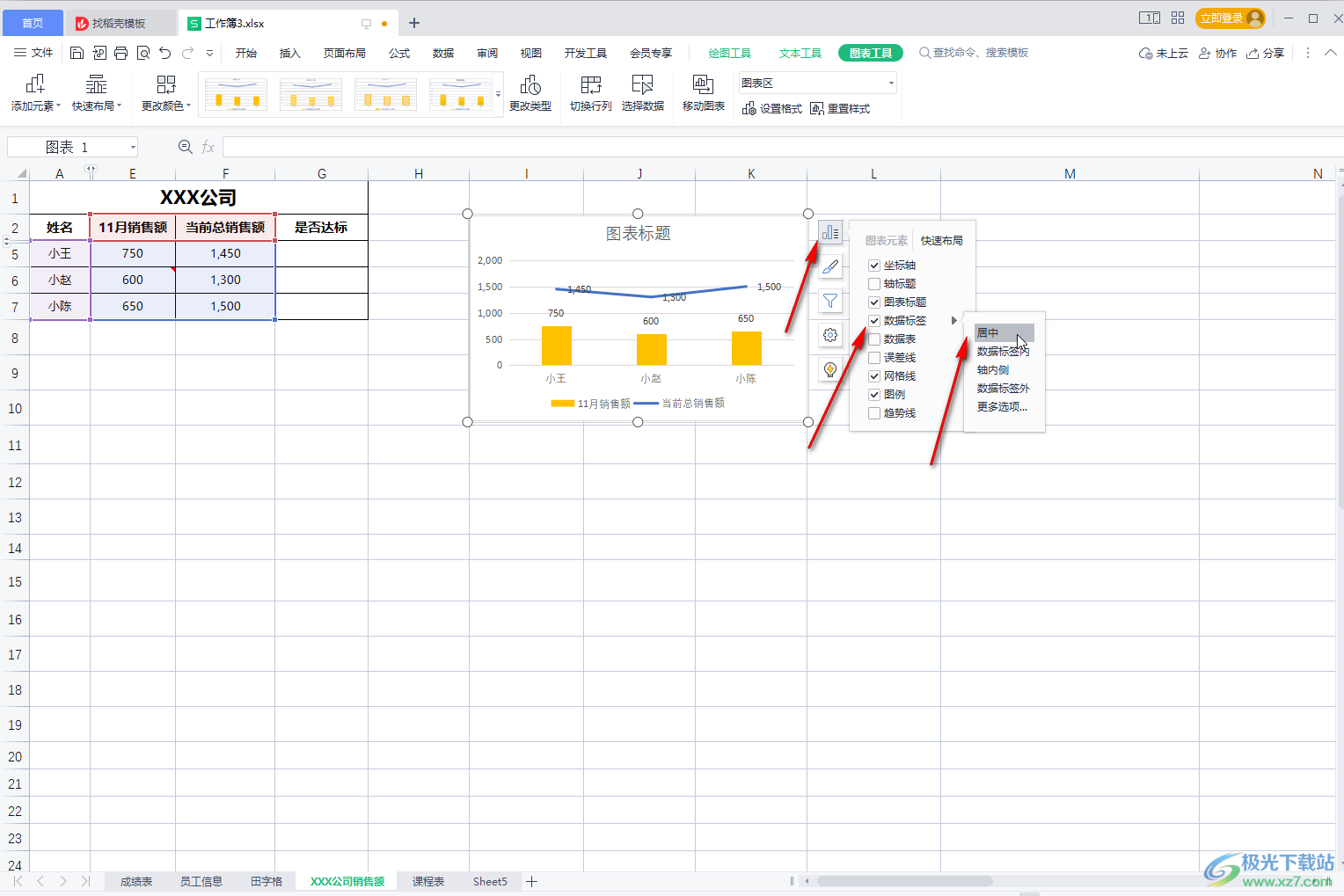
第四步:方法2.點擊選中圖表后,在自動出現的“圖表工具”下點擊“添加元素”按鈕并在子選項中點擊展開“數據標簽”,接著點擊選擇想要的數據標簽位置就可以了;
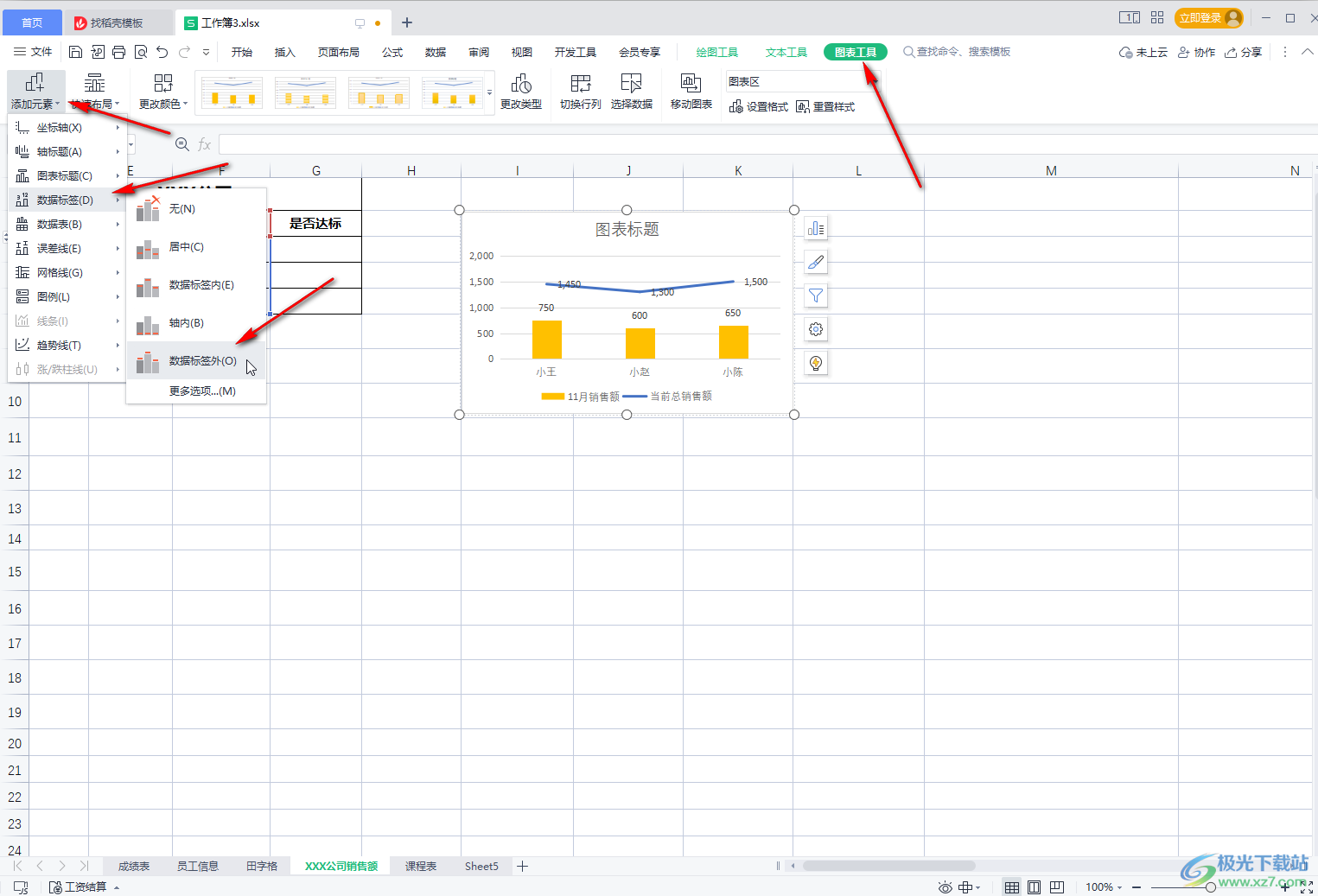
第五步:雙擊圖表中的元素可以打開側邊欄后進行詳細的設置;
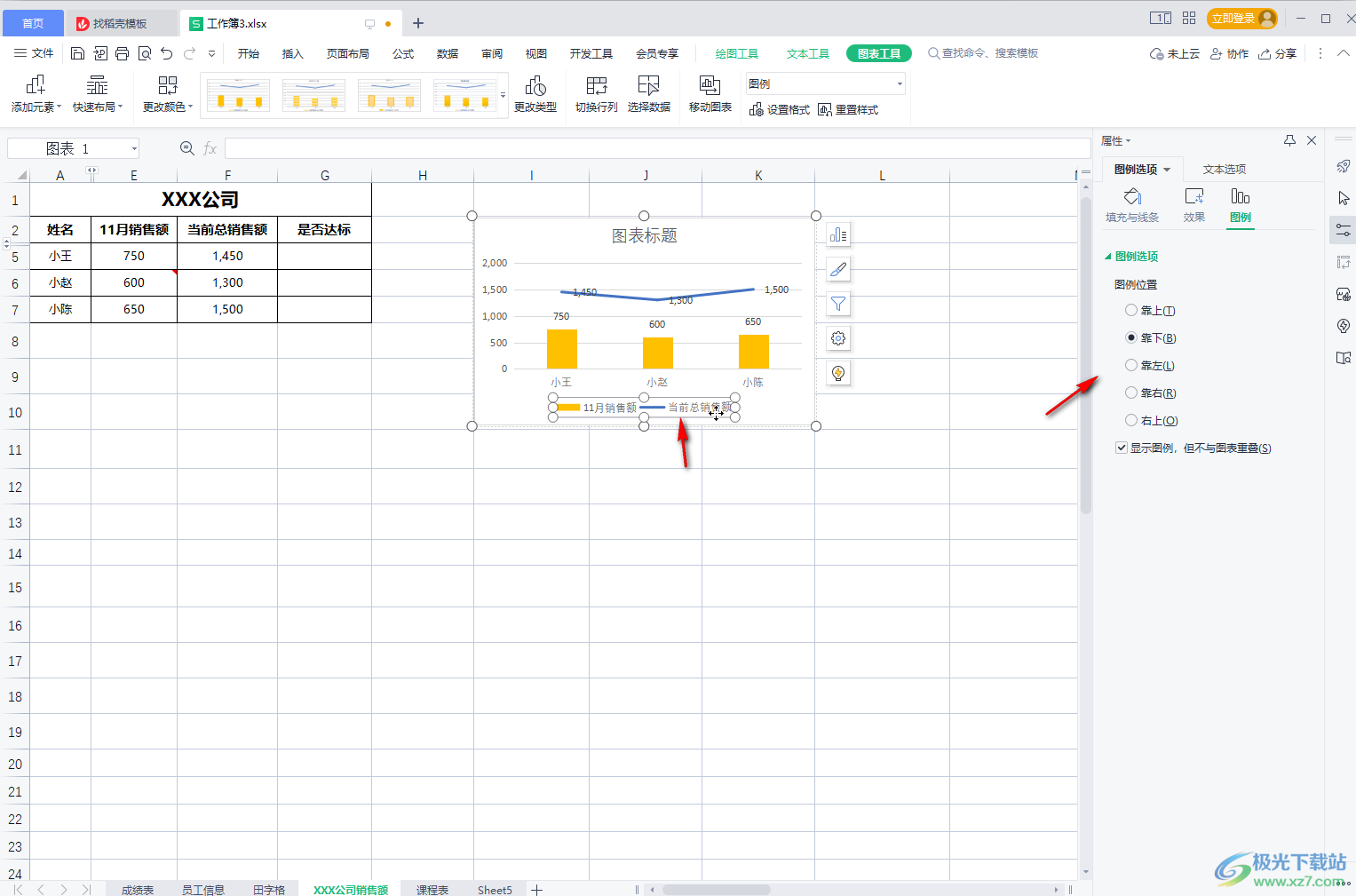
第六步:我們也可以通過右鍵點擊的方法,在子選項中點擊“設置格式”按鈕打開側邊欄并在其中進行想要的編輯和調整。
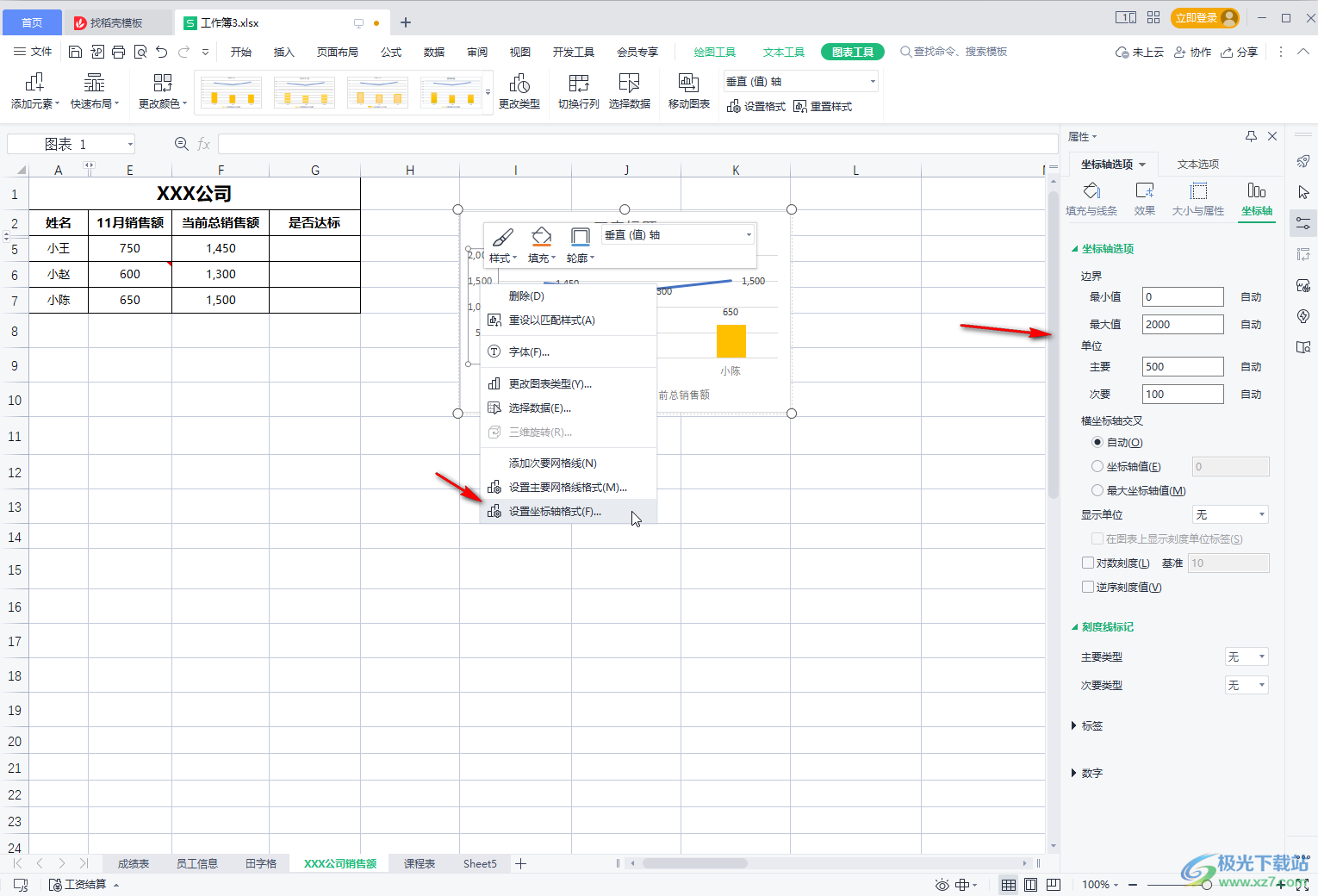
以上就是電腦版WPS Excel中為圖表添加數據標簽的方法教程的全部內容了。使用同樣的方法,我們還可以為圖表添加坐標軸,軸標題,圖表標題,數據表,誤差線,網格線,圖例,趨勢線等圖表元素,小伙伴們可以按需進行添加和設置。

大小:240.07 MB版本:v12.1.0.18608環境:WinAll, WinXP, Win7, Win10
- 進入下載
相關推薦
相關下載
熱門閱覽
- 1百度網盤分享密碼暴力破解方法,怎么破解百度網盤加密鏈接
- 2keyshot6破解安裝步驟-keyshot6破解安裝教程
- 3apktool手機版使用教程-apktool使用方法
- 4mac版steam怎么設置中文 steam mac版設置中文教程
- 5抖音推薦怎么設置頁面?抖音推薦界面重新設置教程
- 6電腦怎么開啟VT 如何開啟VT的詳細教程!
- 7掌上英雄聯盟怎么注銷賬號?掌上英雄聯盟怎么退出登錄
- 8rar文件怎么打開?如何打開rar格式文件
- 9掌上wegame怎么查別人戰績?掌上wegame怎么看別人英雄聯盟戰績
- 10qq郵箱格式怎么寫?qq郵箱格式是什么樣的以及注冊英文郵箱的方法
- 11怎么安裝會聲會影x7?會聲會影x7安裝教程
- 12Word文檔中輕松實現兩行對齊?word文檔兩行文字怎么對齊?
網友評論